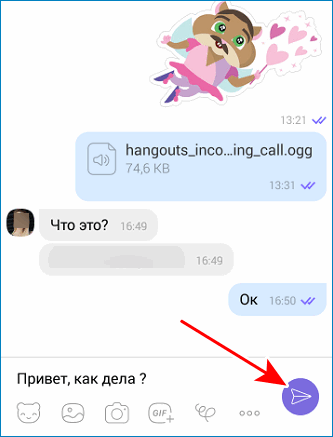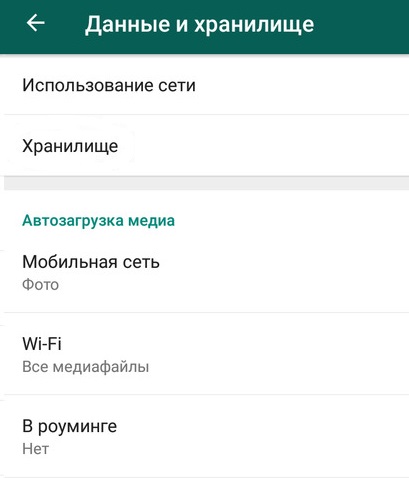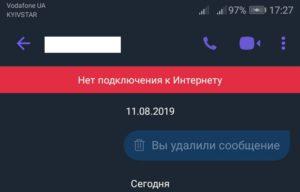Как очистить viber и освободить место на телефоне
Содержание:
Удаление чата
Чтобы не забивать окно диалогов, можно удалить чат в вайбере, после чего он не будет отображаться в списке. Действия займут меньше минуты, а порядок порадует глаз.
Итак, если ваш смартфон поддерживает систему андроид, план действий следующий:
- Заходим в раздел «Чаты», расположенный в левом нижнем углу дисплея.
- Выбираем диалог и зажимаем его до появления дополнительного меню.
- Находим опцию «Удалить чат». Теперь содержимое беседы отправилось в корзину, а ее «заголовок» исчез из общего списка. Отметим, что в случае ошибочного выбора чата действия можно отменять.
Детальная инструкция видна на видео:
Если вы хотите удалить все диалоги, то выполните следующие манипуляции:
- Заходим в меню «Еще» и открываем настройки.
- Листаем до пункта «Вызовы и сообщения» и жмем на «Очистить историю сообщений». Подтверждаем свои намерения и видим пустой экран в разделе «чаты».
Удалить одну переписку в вайбере на айфоне можно, выполнив следующие действия:
- Заходим в меню «Чаты», выбираем интересующий диалог, после чего область, в которой он расположен, сдвигаем влево.
- Перед вами появятся три кнопки, следует выбрать квадратик «Удалить».
Очищение журнала сообщений в чате.
Почистить все чаты на Iphone можно так:
- Нажимаем «Еще», переходим в меню «Настройки».
- Открываем раздел «Вызовы и сообщения», кликаем на опцию «Очистить историю сообщений». Готово, все чаты снесены.
Удалить беседы с компьютера так же легко. Заходим в версию вайбера для виндовс и ищем требующий удаления чат в общем списке (слева в окне приложения).
Далее кликаем по беседе правой кнопкой мыши и выбираем функцию «Удалить». Больше чат отображаться не будет.
Как удалить все смс у себя и собеседника одновременно
Иногда случаются казусные ситуации, когда сообщение или фотография были отправлены не тому человеку. Представляете, если начальник откроет ваше фото с лазурного побережья? Неловко, да. Благо, мессенджер дает возможность удалить нежелательные сообщения не только у себя, но и у других пользователей.
Единственное, что вас все-таки выдаст, это оповещение у собеседника, что файл был удален. Кстати, право на удаление сообщений вы получите только с теми смс, которые были отправлены вами. С посланиями друзей такая фишка не пройдет. Это же правило распространяется на групповые беседы, где каждый участник имеет право удалять только свои смс.
Детальная инструкция видна на видео:
Как стереть несколько сообщений из переписки?
Выборочно редактировать переписку следует тем же способом, которым удаляется случайно отправленное фото. Открываем окно «Чаты», выбираем нужного человека, заходим в беседу и зажимаем письмо, которое необходимо уничтожить. Дожидаемся всплывающего меню и выбираем опцию «Удалить у меня» в случае, если сообщение отправлено не вами, и кнопку «удалить везде», если автором были вы.
Удаление приложения Viber на Android
Процесс деинсталляции программы Вайбер ничем не отличается от удаления другого ПО. Сделать это можно двумя способами. Выберите наиболее удобный для себя сами. О том, как удалить Вайбер с телефона полностью, будет расписано немного ниже.
Способ 1. Нажатие иконки
Если вы решили воспользоваться данным методом, то выполните следующее:
- Зажмите значок приложения до того момента, пока он не начнет перемещаться.
- Переместите иконку в корзину, которая появится вверху экрана или нажать на крестик.
- Нажмите «ОК».
Всё. Теперь программа отсутствует на устройстве.
Способ 2. Через диспетчер программ.
Для корректного удаления мессенджера данным методом нужно сделать следующее:
- Заходим в настройки телефона и ищем вкладку «Приложения».
- Появляется список всех программ, установленных на смартфоне. Выбираем Viber и жмем кнопку «Удалить», затем «ОК».
Назначение бизнес-чатов
Основным принципом бизнес-чатов является создание сообщества и приглашение в него участников, контактные данные которых доступны организации. При создании первого бизнес чата (как и для проверки работы сторонних приложений для его управления или настройки отправки сообщений) стоит включить узкий круг лиц, которые могут оперативно предоставить обратную связь. Чтобы в случае каких-то непредвиденных обстоятельств можно было найти решение.
Примечание (для организаций): следует помнить о такой вещи как конфиденциальность и её нарушение. Контактные данные пользователей можно получить разными способами, но отнюдь не все из них легальны. Покупка старых баз или баз пользователей из даркнета является преступлением.
При успешном тестировании можно уже задаваться вопросом создания огромного сообщества с ограниченными правами по отправке сообщений (чтобы пользователи не создавали общей ругани в чате, если сообщество настроено некорректно).
Примечание (для простых людей): следует помнить о такой вещи, как передача контактных данных третьим лицам. В некоторых договорах (с провайдерами, службами доставки или банками) присутствует одностороннее право передачи данных третьим лицам. Увы, при согласии с этими условиями (для этого достаточно подписи порой) закон будет полностью на стороне организации и данные могут быть переданы коллекторам или другим фирмам.
Преимущества бизнес-чата:
- Отправка информации нескольким пользователям за раз;
- Возможность предоставлять ссылку на информирование с других ресурсов;
- Возможность настроить доступность чата для разных пользователей одновременно.
Также при необходимости можно удалять пользователей из сообщества.
Удаление бизнес чата
Разобравшись с основной частью, рассмотрим, как удалить бизнес чат в вайбере. Задача эта немного сложнее, чем кажется, но проще, чем могла бы быть. Дело в том, что для пользователя и для создателя удаление происходит разными способами. Если удалить сообщество от лица администратора оно продолжит существовать. Чтобы удалить такой чат потребуется провести подготовительную работу.
Для организации
Основной сложностью является количество пользователей. Можно проигнорировать их существование и просто удалить рассылку на собственном устройстве. С точки зрения вежливости можно оповестить пользователей об удалении канала и попросить их отписаться от рассылки.
Можно пойти другим путём и «удалить из сообщества» каждого пользователя в индивидуальном порядке. Это окажется проблемой при наличии больше, чем пары десятков читателей. Функции выделения и удаления группами не предусмотрено. Индивидуальное удаление выполняется следующим образом:
- Открыть вкладку «информация о сообществе».
- Нажать на кнопку «участники» (зелёная стрелка на изображении).
- Зажать описание контакта и выбрать «удалить участника».
Теперь можно перейти непосредственно к удалению самого чата.
- Открыть вкладку «информация о сообществе».
- Нажать кнопку «Выйти и удалить» (красная стрелка на изображении).
Как и отмечалось ранее, если пропустить этап с удалением пользователей, чат продолжит существовать и будет мёртвым грузом висеть у людей, пока они его не покинут (или не удалят).
Для пользователей
Некоторые организации имеют привычку включать всех своих контрагентов в подобные рассылки. Чтобы удалить бизнес чат, будучи его пользователем потребуется проделать несколько элементарных действий:
- Перейти в соответствующий диалог (открыть ту самую рассылку).
- Нажать иконку «информация».
- Найти строку «Включить диалог» и изменить положение ползунка.
- Выйти из диалога, зажать его изображение (для мобильной версии) и выбрать пункт «удалить…»
Стоит обратить внимание, что если просто «удалить диалог», то подписка на информирование не отменяется. Сообщения из данной рассылки будут приходить снова
Если же строго следовать инструкции сообщения более приходить не будут (пока не будет возобновлена подписка).
Бизнес-чат самого Viber
Ещё одной отличительной чертой является рекламное информирование от самого приложения. Чтобы избавиться от него требуется:
- Открыть свой профиль.
- Перейти на вкладку «Настройки».
- Перейти в раздел «вызовы и сообщения».
- Убрать галочку с пункта «получать сервисные сообщения».
Помимо блокировки информации об обновлениях (которая, кстати, отменяется при самих обновлениях программы) эта опция также отключит напоминания о днях рождения и подобных вещах. Сервисные сообщения, которые не были прочитаны ранее останутся непрочитанными.
Удаление учетной записи Viber
Важно осознавать, что при полной деактивации профиля доступ к нему будет потерян навсегда. Но если вы хотите отказаться от мессенджера на некоторый период, воспользуйтесь так называемым «Временным удалением»
Давайте рассмотрим, как удалить аккаунт более подробно.
Метод 1. Временное удаление учетной записи
Данный способ в полной степени нельзя назвать удалением. При его использовании ваш аккаунт будет виден другим пользователем, и они смогут отправлять вам сообщения. Этот метод скорее всего подойдет тем, кто хочет сделать небольшой перерыв в общении. Для успешного результата рекомендуется следовать инструкции:
- Запускаем приложение Вайбер.
- Переходим во вкладку «Меню».
- Нажимаем «Выход» и подтверждаем действие.
Метод 2. Полное удаление аккаунта.
Если вы решили навсегда прекратить использование мессенджера, то выполните следующее:
- Запустите Вайбер на смартфоне.
- Перейдите во вкладку «Меню», затем в «Настройки».
- Выберите пункт «Учетная запись».
- Нажмите «Отключить учетную запись».
- Укажите номер телефона, к которому привязан профиль.
- Подтвердите операцию нажатием на соответствующее поле.
В заключении можно отметить, что удаление Вайбера совсем несложный процесс. Выберите наиболее удобный способ по деинсталляции приложения и никаких проблем не возникнет.
Полное удаление Вайбера
Причин, по которым пользователь хочет удалить Viber огромное множество. Например, банальная смена мобильного номера. Сразу хочется отметить, что простое перемещение приложения в корзину в полной мере не уничтожает аккаунт.
Для правильного удаления учетной записи следует выполнить ряд действий. Но как известно, при подобной процедуре пропадают все чаты и переписки. Поэтому сначала рекомендуется сохранить резервную копию сообщений. Это делается следующим образом:
- Заходим в Вибер, установленный на смартфоне.
- Нажимаем на вкладку «Меню», затем «Настройки».
- Выбираем пункт «Вызовы и сообщения», после «Отправить историю сообщения»
- Создается резервная копи, далее выбрать куда отправить ваши чаты.
После несложных манипуляций можно приступить к удалению программы.
Как удалить отдельное сообщение в Вайбере на ПК
Если хотите удалить не весь диалог или целый чат с отдельным человеком, а только отдельное сообщение, то проделайте следующие действия:
Удаление чужого сообщения
Чужое сообщение нельзя удалить полностью, оно может исчезнуть только для вас, если только сам человек не удалит свое сообщение самостоятельно. То есть, если удалить чужое сообщение, его перестанете видеть только вы.
- Откройте окно с чатом;
- Правой кнопкой мыши кликните по нужному сообщению;
- Откроется диалоговое окно. В нем найдите и кликните по пункту «Удалить у меня».
Удаление своего сообщения
Свое сообщение вы уже можете удалить, как только у себя, так и у себя, и у своего собеседника. Ограничений по времени удаления своего сообщения у вас нет.
- Откройте нужный чат;
- Правой кнопкой мыши нажмите по своему сообщению;
- Откроется диалоговое окно, выберите одно из двух:
- «Удалить у меня» удаляет сообщение только у вас, собеседник все еще может увидеть ваше сообщение;
- «Удалить у меня и у …» удаляет сообщение у всех, и его больше не могут посмотреть ни отправитель, ни другие пользователи.
Полное удаление сообщений в Viber
Теперь пользователи могут без проблем очищать переписку, хоть на Айфоне, хоть на Андроиде. Правда нужно разобраться со всем доступным контентом и воспользоваться инструкциями, которые помогут разобраться с тем, как удалить сообщение из переписки.
Способ 1: Удаление отдельного сообщения
Для начала разберемся, как очистить чат от одного послания. Чтобы выполнить это, нужно сделать следующее:
- Открываете приложение «Вайбер».
- Переходите в раздел «Чаты».
- Выбираете ту переписку, где нужно удалить сообщение.
- Выделяете нужное послание, достаточно нажать на него и задержать, появится дополнительное меню.
- Из него выбираете «Удалить у меня».
- Теперь сообщения больше не будет в переписке.
Как видите, процедура удаления не такая сложная. Внимательно выполняйте рекомендации и сможете ловко манипулировать всеми доступными функциями.
Способ 2: Удаление сообщения у собеседника
Теперь следует разобраться с тем, как удалить послание у собеседника. Правда в этом случае все не так просто, так как функция приложения позволяет удалить сообщение только до того, как его прочитает собеседник.
Если говорить простым языком, можно удалять послания со статусом «Отправлено». А чтобы выполнить эту процедуру, достаточно сделать следующее:
- Запускаете приложение «Вайбер».
- Переходите в раздел, связанный с чатами, который расположился слева снизу.
- Выбираете ту переписку, где хотите удалить сообщения.
- Нажмите (с удержанием) на нужное.
- Выбираете из появившегося меню «Удалить везде».
- И если вы произвели эти манипуляции до того, как собеседник прочитал послание, то вы сможете его навсегда удалить.
Теперь вы обладаете информацией, как удалять сообщения у собеседника. Пользоваться таким способом или нет, решать вам. Он ограничен в функциональности, но, тем не менее, может быть полезен.
Способ 3: Удаление сразу всех сообщений
Последний способ использования функционала подразумевает удаление всех сообщений сразу. Процедура не такая сложная и потребует от вас лишь несколько действий:
- Запускаете приложение «Вайбер».
- Переходите в окно с чатами слева снизу.
- Нажимаете и удерживаете тот чат, который планируете полностью очистить.
- В появившемся окне выбираете пункт «Удалить чат».
- Теперь данная переписка вас больше не будет волновать, правда, она останется у собеседника.
А также, после удаления может исчезнуть окошко с пользователем. Волноваться не нужно, так как после следующего послания вам оно появится. А вы сможете написать его с помощью сохраненных контактов.
Как видите, процедура комплексной очистки не такая сложная, достаточно просто внимательно выполнять рекомендации и стараться не допускать ошибок. Наши инструкции станут отличным напоминаем для вас.
Теперь переписки в «Вайбер» станут для вас обыденным делом. Вы сможете контролировать сообщения, при необходимости можете их удалять несколькими способами и будете знать о всех доступных функциональных особенностях данного приложения. Пользуйтесь нашими рекомендациями и будьте продвинутыми пользователями!
Удаление Вайбера на iOS
Деинсталляция приложения с данной операционной системы проводится двумя методами. Каждый из них удобен по-своему.
Способ 1. Посредством нажатия иконки
Для правильного удаления программы следуйте инструкции:
- Находим значок приложения и зажимаем его. Появляется крестик над иконкой.
- Кликаем на него и подтверждаем деинсталляцию.
Программа полностью удалена.
Способ 2. Через магазин приложений App Store
Этот метод работает как на смартфоне, так и на компьютере. Для удаления программы выполните следующее:
- Зайдите в App Store.
- Найдите интересующее вас приложение и кликните на него.
- Выберите пункт «Удалить» и подтвердите операцию.
Теперь Вайбер полностью стерт с устройства.
Порядок удаления
Инструкция для удаления ненужных сообщений на только у себя отличается от алгоритма удаления для всех участников группы. Избавляйтесь от смс на своем смартфоне для очистки истории беседы от ненужной и лишней информации, чтобы легче было найти нужные данные.
Мы подготовили понятную инструкцию для всех случаев, с которыми вы можете столкнуться.
Только у себя
Чтобы удалить сообщение из коллективного диалога на своем устройстве надо:
- Включить и войти в Вайбер;
- Отыскать нужное сообщение в истории беседы;
- Нажать на смс и удерживайте пальцем до появления всплывающего меню;
- Нажать на «Удалить у меня».
Удаление сообщения исключительно у себя в Вайбере
Таким образом, можно быстро, не выходя из группы, избавиться от лишнего сообщения в Вайбер на своем телефоне.
У себя и других пользователей
Чтобы удалить сообщение на всех устройствах надо:
- Запустить Вайбер, войти в беседу;
- Отыскать нужное смс;
- Нажать с удержанием на сообщение до появления всплывающего меню;
- Выбрать пункт «Удалить везде»;
- Согласиться с удалением, нажав «Да».
Удаление сообщения в группе Вайбера у всех пользователей
Готово.
Отметим, что функция доступна только в том случае, если автор ранее написанного сообщения — вы.
Если вы не хотите видеть информацию об удаленных сообщениях, выполните следующую инструкцию:
- Откройте Вайбер и запустите чат с удаленными сообщениями;
- Нажмите на три вертикальные точки в правом верхнем углу экрана;
- Быстрым тапом отметьте все СМС с информацией об удалении сообщения;
- Нажмите на значок с корзиной, который находится в самом низу экрана;
- Согласитесь с удалением сообщений.
Таким образом, можно вернуть переписке красивый внешний вид.
Иногда участники беседы случайно чистят историю переписки только на своем устройстве, а потом не знают, как удалить сообщение в группе, если удалил его у себя. Отметим, что теоретически это возможно, но инструкция подойдет только для самых осмотрительных пользователей — тех, кто ранее выполнил резервное копирование.
Причина в том, что вся переписка через Вайбер хранится не на сервере, а на вашем устройстве. Поэтому единственный способ вернуть удаленную информацию — подменить файл с историей чата. Предположим, что ранее вы уже делали резервное копирование, теперь дело за восстановлением переписки.
Для этого выполните следующую инструкцию:
- Запустите Вайбер;
- Тапните на кнопку «Еще», которая находится внизу справа;
- Нажмите на кнопку «Настройки»;
- Среди предложенных пунктов меню найдите «Учетная запись» и нажмите на нее;
- Тапните на «Резервное копирование», а затем — на «Восстановить».
Если все выполнено правильно, вернутся все ранее удаленные чаты и диалоги. Теперь вы можете удалить сообщение у других участников по инструкции, которая была приведена выше.
Рекомендуется делать резервную копию переписок один раз в месяц. Для этого зайдите в раздел резервного копирования по предложенной выше инструкции, но в конце нажмите на «Создать копию», а не восстановить.
Таким образом можно избавиться от опасности случайного удаления переписки.